Tài khoản Gmail trên Android đã là một trong những loại tài khoản vô cùng quan trọng và không bị để thay thế, với nhiều chức năng khác nhau việc đổi mật khẩu Gmail trên Android sẽ đem lại những lợi ích bảo mật dữ liệu, thông tin cá nhân của mình người dùng. Tuy nhiên cũng khá nhiều người vẫn chưa biết cách thực hiện điều này trên thiết bị của mình.
- Cách khôi phục mật khẩu Gmail trên điện thoại iPhone và Android
- Đổi mật khẩu Facebook, thay pass Facebook trên điện thoại
- Lấy lại mật khẩu Gmail trên điện thoại
- Cách vào Gmail không lưu mật khẩu trên điện thoại
- Cách đổi tên hiển thị trong Gmail trên điện thoại
Trước đó chúng ta đã cùng nhau đi làm quen với các thao tác lấy lại mật khẩu Gmail khi bạn quên hoặc mất với các thông tin cần thiết để khôi phục mật khẩu này. Tuy nhiên rất nhiều người sau khi lấy lại mật khẩu Gmail lại quên chưa thực hiện đổi mật khẩu Gmail trên Android của mình để có thể sử dụng, cũng như tăng độ bảo mật cho tài khoản quan trọng này. Bài viết dưới đây 9Mobi.vn xin được tiếp tục hướng dẫn các bạn các bước đổi mật khâut GMail trên Android.
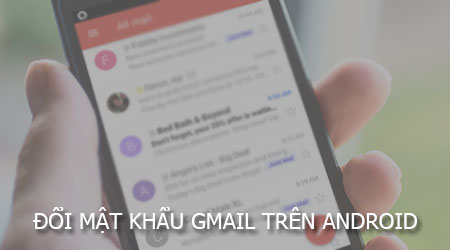
Đổi mật khẩu Gmail trên Android không cần máy tính.
Hướng dẫn đổi mật khẩu Gmail trên Android, thay đổi Password Gmail trên điện thoại
Để tiến hành cách đổi mật khẩu Gmail trên Android các bạn thao tác như sau:
Bước 1:Truy cập vào ứng dụng Gmail trên Android đã được cập nhật trên thiết bị trước đó..

Tại giao diện ứng dụng, chúng ta ấn chọn biểu tượng 3 dấu gạch ngang như hình trên để thiết lập đổi mật khẩu Gmail trên Android.
Bước 2: Tiếp theo đó chúng ta sẽ lựa chọn tính năng Cài đặt, và lựa chọn tài khoản Gmail mà bạn muốn thực hiện thay password, đổi mật khẩu Gmail trên điện thoại Android.
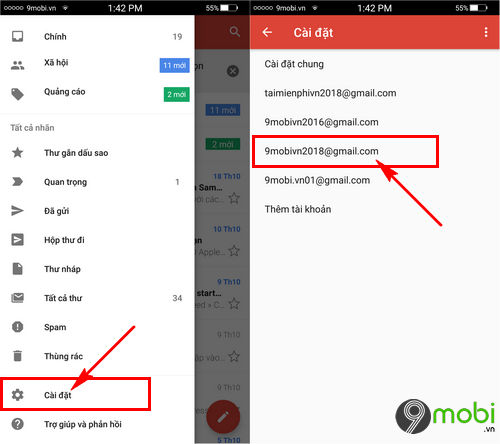
Như ví dụ này 9Mobi.vn lựa chọn tài khoản 9mobivn2018@gmail.com để thực hiện thay đổi mật khẩu.
Bước 3: Sau khi truy cập vào được mục Tài khoản của tôi, chúng ta ấn chọn Quản lý tài khoản như hình dưới.
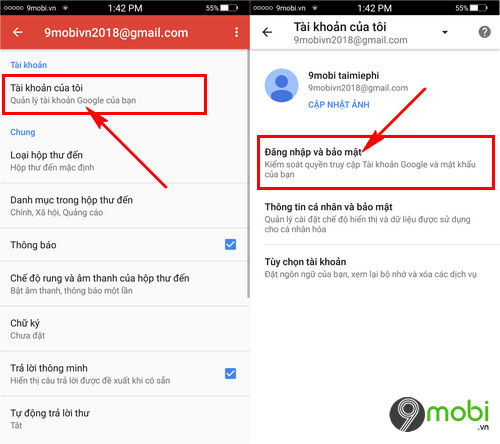
Và sau đó ấn chọn mục Đăng nhập và bảo mật.
Bước 4: Ấn chọn mục Mật khẩu để thực hiện đổi mật khẩu Gmail trên Android.
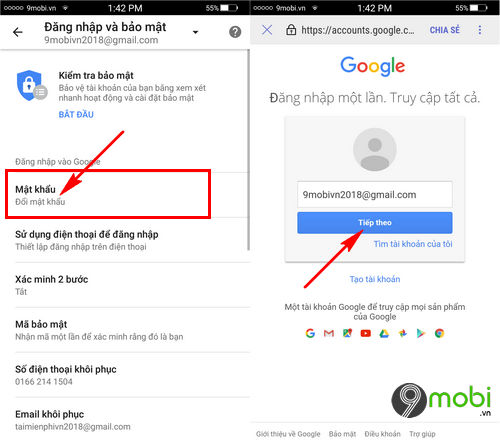
Hệ thống sẽ yêu cầu bạn đăng nhập lại tài khoản Gmail để xác nhận thao tác này.
Bước 5: Cuối cùng các bạn điền mật khẩu cũ và chọn Đăng nhập để bắt đầu quá trình thiết lập đổi mật khẩu Gmail.
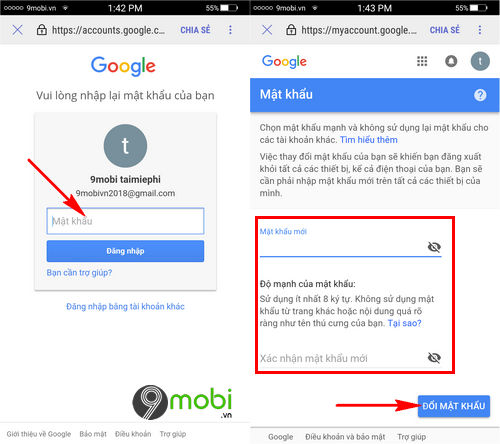
Các bạn điền mật khẩu mới và xác nhận như hình trên. Ấn chọn Đổi mật khẩu.
Lưu ý: Để giúp bạn có một mật khẩu Gmail có độ bảo mật cao, an toàn và dễ nhớ các bạn có thể tham khảo cẩm nang nguyên tắc vàng khi đặt mật khẩu Gmail.
Trên đây là bài viết hướng dẫn các bạn cách đổi mật khẩu Gmail trên Android an toàn và nhanh chóng giúp tài khoản Gmail của bạn bảo mật hơn để bảo vệ những thông tin, dữ liệu quý giá được lưu trữ tại Gmail.
https://9mobi.vn/doi-mat-khau-gmail-tren-android-9125n.aspx
Ngoài ra các bạn cũng có thể lựa chọn sử dụng cách bảo mật 2 lớp cho Gmail của mình đã được 9Mobi.vn hướng dẫn trước đó qua bài viết bảo mật 2 lớp cho Gmail để giúp Gmail luôn trong trạng thái an toàn, bảo mật.